Cómo ver aplicaciones actualizadas recientemente en Windows 10
Actualizado 2023 de enero: Deje de recibir mensajes de error y ralentice su sistema con nuestra herramienta de optimización. Consíguelo ahora en - > este enlace
- Descargue e instale la herramienta de reparación aquí.
- Deja que escanee tu computadora.
- La herramienta entonces repara tu computadora.
Con la configuración predeterminada, Windows 10 mantiene actualizadas las aplicaciones predeterminadas y las aplicaciones instaladas desde la Tienda. Windows 10 actualiza automáticamente las aplicaciones preinstaladas y las aplicaciones de la Tienda para brindar a los usuarios la mejor experiencia posible al usar las aplicaciones.
La mayoría de las aplicaciones predeterminadas y muchas de las aplicaciones de la Tienda reciben actualizaciones con bastante frecuencia, a veces, una vez a la semana. Los desarrolladores de Microsoft y de terceros suelen presentar nuevas funciones con una versión más reciente de una aplicación.
Es posible que le interese conocer las aplicaciones actualizadas recientemente para asegurarse de que Windows 10 las actualiza periódicamente o para solucionar problemas de una aplicación instalada desde la Tienda.
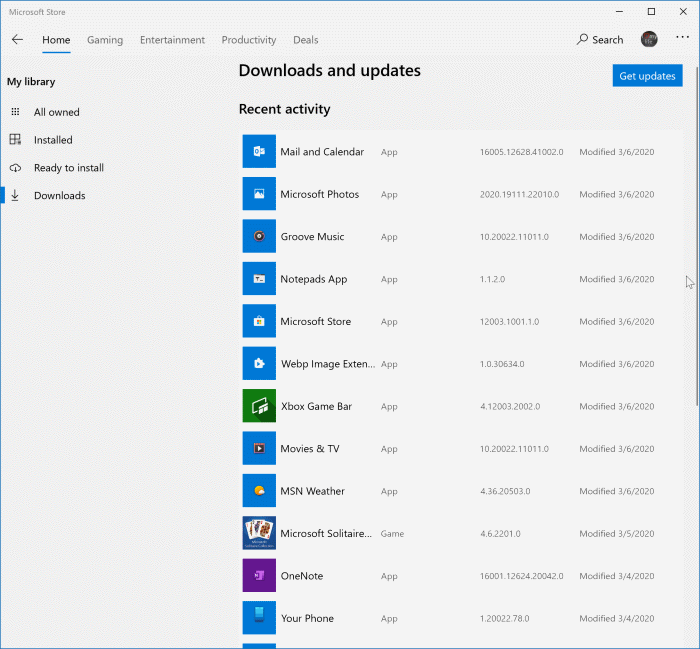
Notas importantes:
Ahora puede prevenir los problemas del PC utilizando esta herramienta, como la protección contra la pérdida de archivos y el malware. Además, es una excelente manera de optimizar su ordenador para obtener el máximo rendimiento. El programa corrige los errores más comunes que pueden ocurrir en los sistemas Windows con facilidad - no hay necesidad de horas de solución de problemas cuando se tiene la solución perfecta a su alcance:
- Paso 1: Descargar la herramienta de reparación y optimización de PC (Windows 11, 10, 8, 7, XP, Vista - Microsoft Gold Certified).
- Paso 2: Haga clic en "Start Scan" para encontrar los problemas del registro de Windows que podrían estar causando problemas en el PC.
- Paso 3: Haga clic en "Reparar todo" para solucionar todos los problemas.
Si tiene curiosidad por conocer las aplicaciones actualizadas recientemente en Windows 10 o si desea saber cuándo se actualizó o modificó una aplicación, le alegrará saber que puede encontrar fácilmente la fecha de actualización de una aplicación y la actualización reciente aplicaciones abriendo la aplicación de la Tienda Windows.
Ver aplicaciones de Windows 10 recientemente actualizadas
Siga las instrucciones que se indican a continuación para ver las aplicaciones actualizadas recientemente en Windows 10.
NOTA: Es posible que se le solicite que inicie sesión en la Tienda con su cuenta de Microsoft si ha salido de la aplicación de la Tienda.
Paso 1: Abra la Tienda Windows escribiendo Store en el menú Inicio o en la búsqueda de la barra de tareas y luego presione la tecla Enter.

NOTA: Si tiene problemas para ejecutar la aplicación Store, consulte cómo reinstalar la aplicación Store en Windows 10.
Paso 2: una vez que se inicia la aplicación Store, haga clic en los tres puntos horizontales (junto al cuadro de búsqueda) y luego haga clic en la opción Descargas y actualizaciones para ver todas las aplicaciones instaladas y actualizadas recientemente en Windows 10.
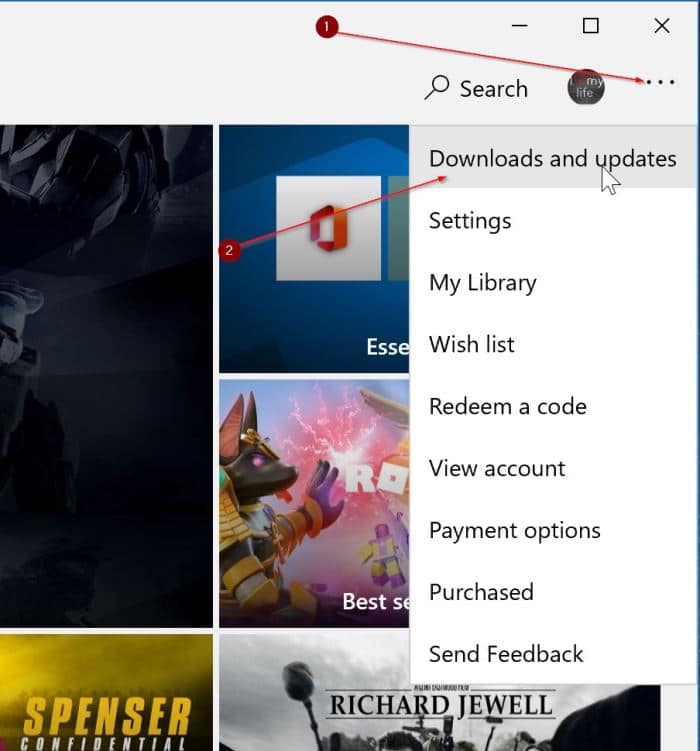
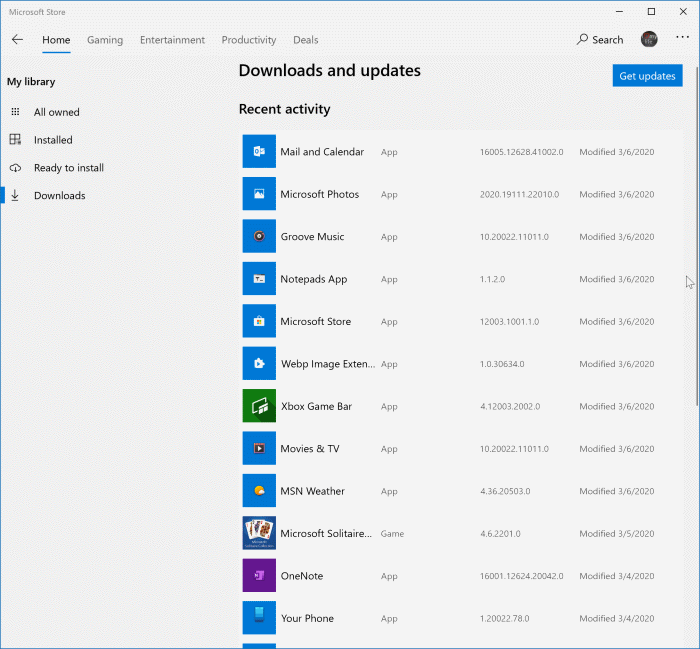
Como puede ver en la imagen de arriba, la página también muestra la fecha de modificación y la versión de las aplicaciones.
Por supuesto, la aplicación Store enumera las aplicaciones instaladas y actualizadas solo a través de Store. Es decir, los programas de escritorio clásicos actualizados recientemente no aparecerán aquí. De hecho, no existe una forma definitiva de ver los programas de escritorio clásicos actualizados recientemente en un solo lugar.
Para ver la fecha de instalación, consulte nuestra verificación de la fecha de instalación de programas y aplicaciones en Windows 10.

